One UI 4.1.1 dan One UI 5.0 mengubah permainan multitasking dan produktivitas seluler secara besar-besaran. Seperti yang Anda ketahui, versi One UI terbaru Samsung menambahkan bilah tugas baru dan sangat berguna – yang kami jelajahi dalam panduan terbaru. Tapi itu hanya satu bagian dari persamaan. Dengan One UI 4.1.1, perusahaan juga memperkenalkan cara yang lebih baik untuk meluncurkan, menggunakan, dan mengelola aplikasi Multi-Jendela, dan perubahan yang relatif halus ini telah memengaruhi pengalaman pengguna dengan cara yang sangat positif. Inilah semua yang perlu Anda ketahui tentang Multi-Window di One UI versi terbaru Samsung.
Sebelum kita mulai, kami harus menyebutkan bahwa kami telah menggunakan Galaxy Tab S7 FE yang menjalankan One UI 4.1.1 untuk tangkapan layar dan screen recordingnya bisa anda lihat dibawah ini. Namun, metode yang sama ini berfungsi dengan tablet lain dan perangkat Galaxy Z Fold yang menjalankan One UI 4.1.1. Dan kecuali apa pun yang terkait dengan bilah tugas — yang tidak tersedia pada perangkat layar yang lebih kecil — setiap flagship Galaxy yang menjalankan One UI 4.1.1 atau lebih baru dapat menikmati sebagian besar fitur Multi-Jendela baru ini.
Cara meluncurkan aplikasi dalam tampilan Multi-Jendela
Ada beberapa cara yang dapat digunakan pengguna perangkat Galaxy untuk meluncurkan aplikasi dalam tampilan Multi-Jendela. Metode klasik (pra-One UI 4.1.1), dan bisa dibilang paling tidak efektif, adalah meluncurkan aplikasi pertama, memperkecilnya ke layar Aplikasi Terbaru, lalu ketuk ikon aplikasi di Aplikasi Terbaru dan pilih “Buka di layar terpisah melihat.”Pengguna akan disajikan daftar aplikasi, dan mengetuk salah satunya akan meluncurkan aplikasi tersebut di bagian kedua layar.
Metode yang lebih efektif untuk meluncurkan aplikasi dalam tampilan layar terpisah adalah dengan menggunakan bilah tugas. Tetapi jika itu bukan pilihan, ada juga gerakan”Gesek untuk layar terbagi”baru yang tersedia di Labs, yang mengurangi beberapa langkah yang tidak perlu dan membuat Multi-Jendela jauh lebih mudah dijangkau. Untuk mengaktifkan fitur ini, buka aplikasi Setelan, akses “Fitur lanjutan”, lalu ketuk “Labs” dan AKTIFKAN sakelar “Gesek untuk layar terpisah”.
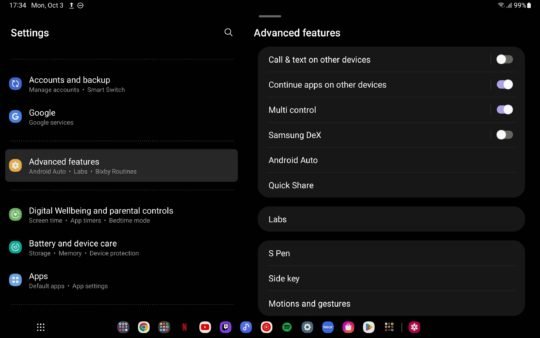
Dengan mengaktifkan fitur Lab ini, pengguna dapat meluncurkan aplikasi pertama yang ingin mereka gunakan dalam tampilan Multi-Jendela, lalu melakukan gesekan-gerakan ke atas dari bawah layar menggunakan dua jari untuk mendapatkan akses cepat ke daftar aplikasi layar terpisah.
Dan berbicara tentang fitur Labs, One UI 4.1.1 menambahkan opsi baru untuk memiliki tab multi-jendela selalu muncul di dekat tepi atas layar, bahkan saat pengguna hanya membuka satu aplikasi di latar depan. Mengetuk tab akan menampilkan menu kecil dengan tiga tombol, salah satunya membuka daftar aplikasi layar terpisah.
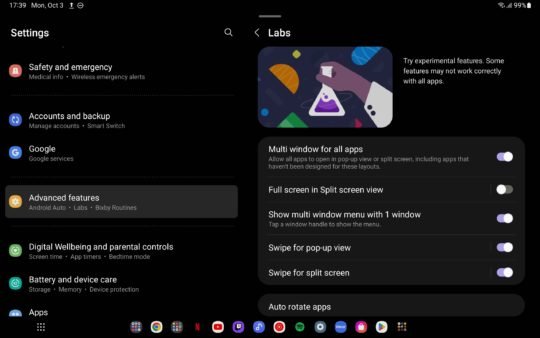
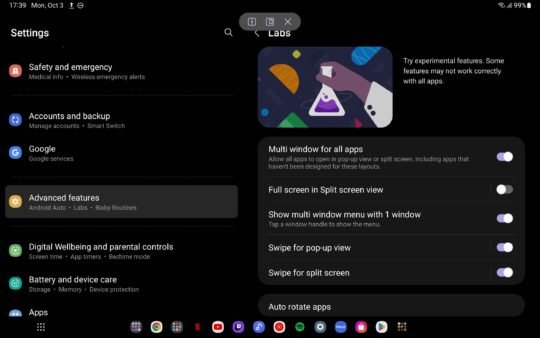
Terakhir, jika beberapa aplikasi favorit Anda tidak secara resmi mendukung tampilan Multi-Jendela, Anda dapat memaksanya untuk diluncurkan dalam layar terpisah dengan mengaktifkan”Multi jendela untuk semua aplikasi”pilihan di Lab. Ingatlah bahwa beberapa aplikasi mungkin bekerja lebih baik daripada yang lain, dan jarak tempuh Anda akan bervariasi tergantung pada setiap aplikasi.
Cara membuat pintasan Multi-Jendela untuk akses cepat dan mudah
Untuk meratakan akses lebih cepat ke tampilan layar terpisah, pengguna perangkat Galaxy dapat membuat pintasan Multi-Jendela. Untuk melakukan ini, ketuk pegangan layar terpisah yang memisahkan dua aplikasi dalam tampilan Multi-Jendela, dan menu pop-up kecil akan muncul. Selanjutnya, ketuk tombol berbentuk bintang dan pilih untuk membuat pintasan untuk pasangan aplikasi Anda di bilah tugas, layar beranda, atau panel tepi aplikasi.
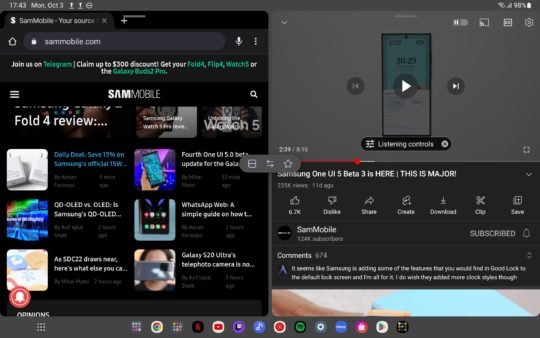
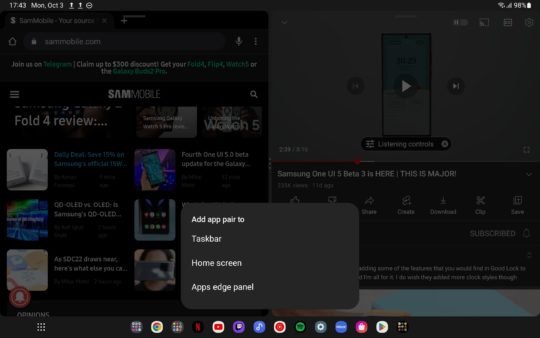
Setelah pintasan pasangan aplikasi dibuat, ini memungkinkan pengguna perangkat Galaxy meluncurkan pasangan aplikasi dalam mode layar terpisah hanya dengan satu ketukan dari sebuah tombol. Berikut adalah contoh singkat tentang tampilan peluncuran pintasan pasangan aplikasi melalui panel tepi aplikasi:
CATATAN: Perekaman layar sedikit memengaruhi kinerja, dan video di atas tidak mewakili kinerja aktual Galaxy Tab S7 FE dalam Tampilan Multi-Jendela. Namun, Tab S7 FE terkadang tersendat, bahkan tanpa perekaman layar berjalan. Bagaimanapun, ini adalah tabet Samsung kelas menengah. Meski begitu, performanya cukup baik untuk membuat Multi-Window menjadi fitur yang praktis. Namun demikian, ketahuilah bahwa Multi-Window pada ponsel dan tablet Galaxy kelas atas akan bekerja lebih lancar.